Clash of Clans là tựa game chiến thuật mobile đình đám trên cả Android và iOS. Bạn muốn trải nghiệm game này trên màn hình máy tính rộng lớn? Bài viết này sẽ hướng dẫn chi tiết cách tải và cài đặt Clash of Clans trên PC bằng phần mềm giả lập Android BlueStacks, giúp bạn chơi game mượt mà như trên điện thoại. Lưu ý rằng hướng dẫn này cũng có thể áp dụng cho nhiều game và ứng dụng khác trên Google Play (CH Play).
Cài đặt Clash of Clans trên máy tính
Bước 1: Tải và cài đặt phần mềm BlueStacks. Bạn có thể tìm thấy link tải BlueStacks và hướng dẫn cài đặt chi tiết trên trang chủ của họ.
Bước 2: Chuyển đổi ngôn ngữ BlueStacks sang tiếng Việt (khuyến nghị) để dễ sử dụng hơn. Bạn có thể tìm thấy hướng dẫn chuyển đổi ngôn ngữ trên trang hỗ trợ của BlueStacks.
Bước 3: Tại giao diện chính của BlueStacks, nhấn nút “Tìm kiếm”.
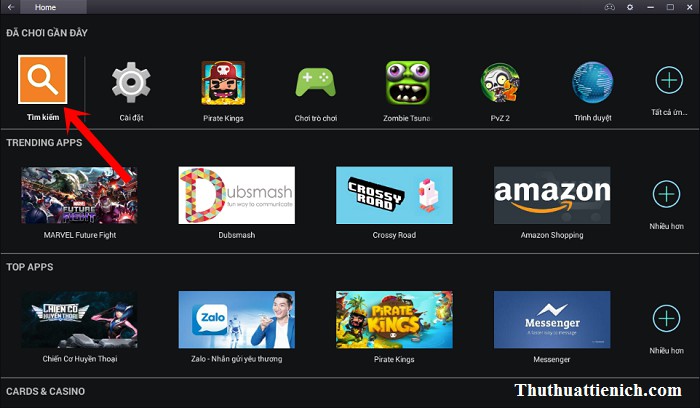 Giao diện tìm kiếm BlueStacks
Giao diện tìm kiếm BlueStacks
Bước 4: Nhập từ khóa “Clash of Clans” vào ô tìm kiếm và chọn game Clash of Clans từ kết quả hiện ra. Nếu không tìm thấy, bạn có thể nhấn vào “Tìm kiếm trình phát về Clash of Clans”.
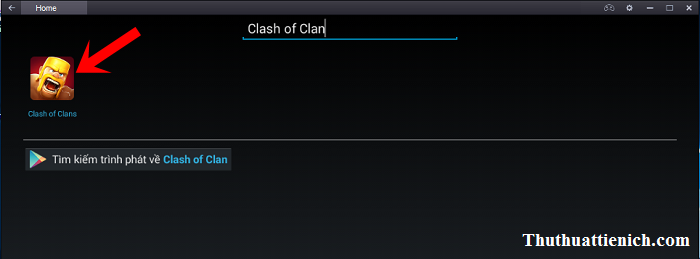 Tìm kiếm Clash of Clans trên BlueStacks
Tìm kiếm Clash of Clans trên BlueStacks
Bước 5: Nhấn nút “Cài đặt”.
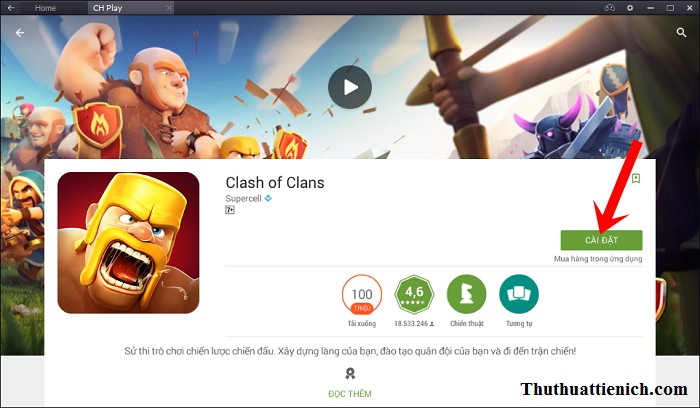 Nút cài đặt Clash of Clans
Nút cài đặt Clash of Clans
Bước 6: (Bước này bị thiếu trong bài gốc) Đăng nhập vào tài khoản Google Play của bạn để tiếp tục cài đặt. Nếu chưa có tài khoản, bạn cần tạo một tài khoản mới.
Bước 7: Nhấn nút “Chấp nhận” các điều khoản và điều kiện của game.
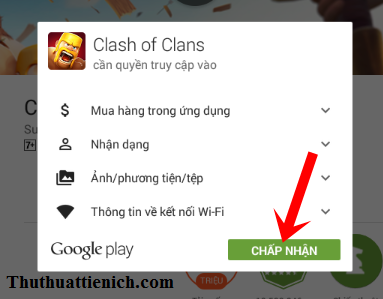 Chấp nhận điều khoản Clash of Clans
Chấp nhận điều khoản Clash of Clans
Bước 8: Quá trình tải và cài đặt Clash of Clans sẽ bắt đầu.
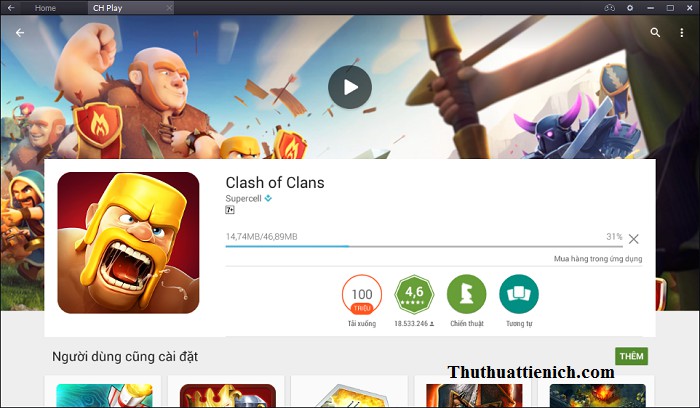 Quá trình tải và cài đặt Clash of Clans
Quá trình tải và cài đặt Clash of Clans
Bước 9: Sau khi cài đặt hoàn tất, nhấn nút “Mở” để bắt đầu chơi game.
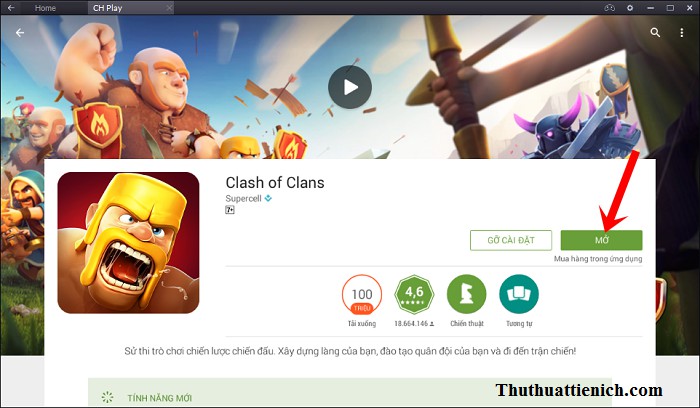 Mở game Clash of Clans
Mở game Clash of Clans
Bạn cũng có thể tìm thấy Clash of Clans trong danh sách ứng dụng đã cài đặt bằng cách nhấn vào “Tất cả ứng dụng” trong phần “Đã chơi gần đây” trên giao diện chính của BlueStacks.
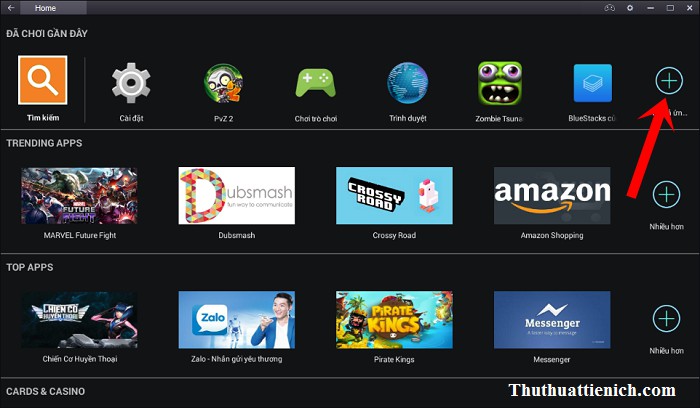 Danh sách ứng dụng trên BlueStacks
Danh sách ứng dụng trên BlueStacks
Hình ảnh trong game Clash of Clans
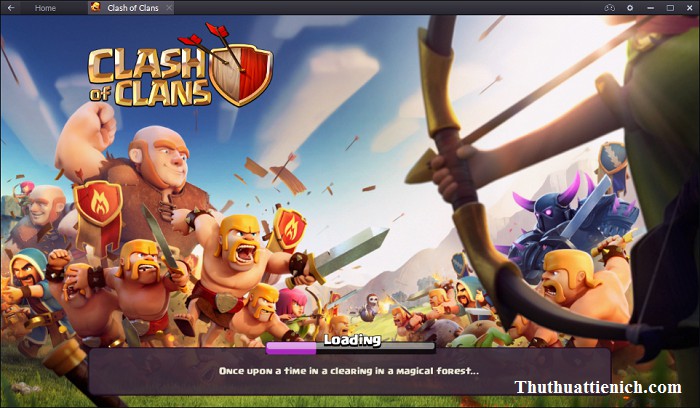 Giao diện chiến đấu trong Clash of Clans
Giao diện chiến đấu trong Clash of Clans
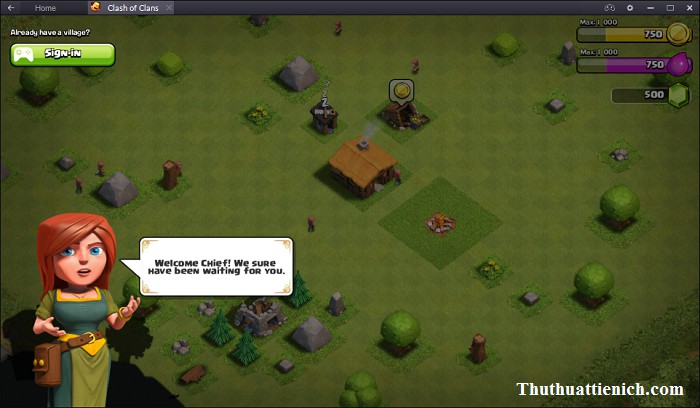 Xây dựng căn cứ trong Clash of Clans
Xây dựng căn cứ trong Clash of Clans
Kết luận
Trên đây là hướng dẫn chi tiết cách tải và chơi Clash of Clans trên PC sử dụng BlueStacks. Hy vọng bài viết hữu ích và giúp bạn có những trải nghiệm thú vị với tựa game chiến thuật hấp dẫn này. Bạn có thể tìm hiểu thêm về cách gỡ cài đặt Clash of Clans nếu cần trên trang hỗ trợ của BlueStacks.


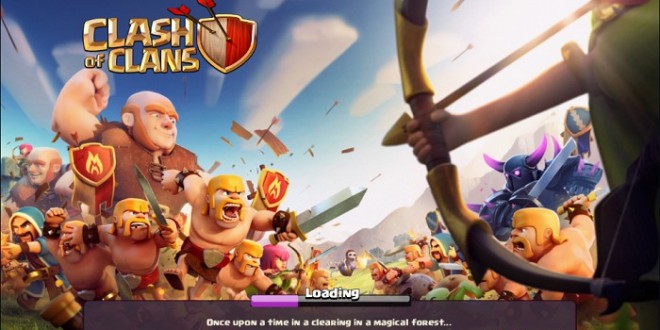




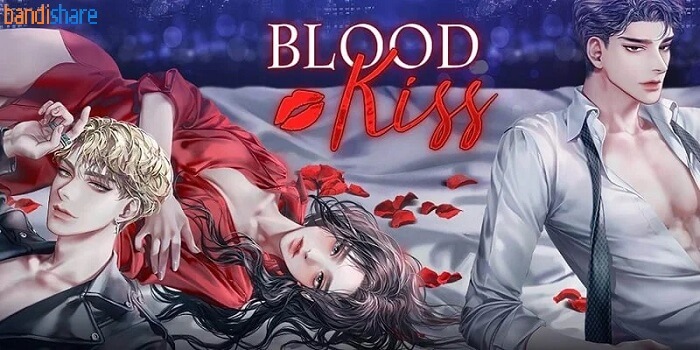







Discussion about this post